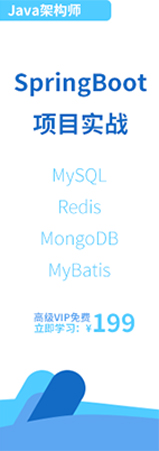- IntelliJ IDEA教程
- 认识IntelliJ IDEA
- IntelliJ IDEA安装和设置
- IntelliJ IDEA使用教程
- IntelliJ IDEA快捷键
- IntelliJ IDEA使用技巧
- 从IntelliJ IDEA获取帮助
- IntelliJ IDEA中使用Debug
- Debug开篇
- IDEA中Debug的用法与快捷键
- IDEA Debug查看变量
- 在IntelliJ IDEA中计算表达式
- IDEA Debug模式下智能步入
- IntelliJ IDEA设置条件断点
- IntelliJ IDEA多线程调试
- IntelliJ IDEA Debug回退断点
- Debug中断
- JRebel激活
- IDEA常用快捷键
- IntelliJ IDEA的一般准则
- 使用IntelliJ IDEA的用户界面进行导览
- 设置IntelliJ IDEA项目和工作环境
- IntelliJ IDEA配置代码样式
- IntelliJ IDEA配置颜色与字体
- 配置IntelliJ IDEA键盘快捷键
- IntelliJ IDEA配置菜单、工具栏与行分隔符
- 配置IntelliJ IDEA的快速列表
- 使用IntelliJ IDEA代码样式
- IntellJ IDEA文件的类型与颜色
- IntelliJ IDEA配置文件编码
- 切换启动JDK与共享IDE设置
- 导出IDE设置以及配置浏览器
- IntelliJ IDEA编辑器
- 在IntelliJ IDEA编辑器中选择文本
- IntelliJ IDEA的剪切、复制和粘贴
- 在IntelliJ IDEA和Explorer / Finder之间复制和粘贴
- IntelliJ IDEA代码块的注释及取消注释
- IntelliJ IDEA如何实现撤销和重做
- 在IntelliJ IDEA编辑器中打开并重新打开文件
- 在IntelliJ IDEA编辑器中关闭文件
- Lens模式以及Multicursor的使用
- IntelliJ IDEA收藏夹
- IntelliJ IDEA保存和还原更改
- 在IntelliJ IDEA编辑器中更改字体大小
- IntelliJ IDEA高级编辑程序
- 重新格式化IntelliJ IDEA源代码
- 更改IntelliJ IDEA的代码缩进
- 如何折叠IntelliJ IDEA代码片段
- 查看IntelliJ IDEA插入符
- IntelliJ IDEA如何让文件可写
- 怎么突出显示IntelliJ IDEA的大括号
- Scratches文件介绍
- 如何添加,删除和移动IntelliJ IDEA的代码
- IntelliJ IDEA如何连接行与文字
- IntelliJ IDEA分割字符串的方法
- 如何以表格格式编辑CSV文件
- IntelliJ IDEA拖放操作及如何在IntelliJ IDEA编辑器中使用Macros
- 管理IntelliJ IDEA的编辑器选项卡
- IntelliJ IDEA如何使用TODO
- IDEA使用Subversion集成
- Subversion存储库
- Subversion本地工作副本
- 配置HTTP代理与Subversion存储库位置
- 如何从Subversion存储库导出信息
- 如何通过Subversion将更改集成到分支
- Subversion集成SVN项目或目录
- 解决Subversion版本控制下的文本冲突
- Subversion查看和处理更改列表
- 通过Subversion查看合并源
- IDEA使用文件和目录的Subversion属性
- IDEA查看属性的差异
- IDEA解决冲突
- 诊断Subversion集成的问题
- Subversion将更改集成到功能分支
- IntelliJ IDEA提取委托重构
- IntelliJ IDEA提取接口重构
- IntelliJ IDEA方法重构
- IntelliJ IDEA提取方法对象重构
- IntelliJ IDEA提取参数对象重构
- IntelliJ IDEA提取超类
- IntelliJ IDEA提取常量
- IntelliJ IDEA提取字段
- IntelliJ IDEA提取函数参数
- IntelliJ IDEA提取部分
- IntelliJ IDEA提取函数变量
- IntelliJ IDEA提取属性
- IntelliJ IDEA提取变量
- IntelliJ IDEA配置版本控制选项
IntelliJ IDEA的剪切、复制和粘贴
本节内容概览:
• 剪切、复制和粘贴的基本使用
• 复制选定的文本片段
• 将路径复制到文件
• 将引用复制到一行或一个符号
• 剪切选定的文本片段
• 从剪贴板粘贴最后一个条目
• 将最后一个条目从剪贴板粘贴为纯文本
• 从剪贴板粘贴特定条目
剪切、复制和粘贴的基本使用
IntelliJ IDEA 提供了一些方便的剪贴板操作。您可以复制,剪切和粘贴所选文本,文件的路径或对符号或代码行的引用。
因为 IntelliJ IDEA 使用系统剪贴板,所以您可以在应用程序之间复制和粘贴。这样做,在粘贴剪贴板条目时,IntelliJ IDEA 从会删除文本中的任何格式和字符串值中的任何特殊符号。
“粘贴”命令巧妙地了解要插入的内容。如果将引用粘贴到符号,则会对其进行分析, 以进行可能的导入、引用等。因此,IntelliJ IDEA 提供必要的括号,并将插入符放在适当的插入点处。该简单的“粘贴”命令有助于将任何剪贴板条目作为纯文本粘贴,无需任何分析。
IntelliJ IDEA 启用剪贴板堆叠,这意味着您可以存储多个剪贴板条目并使用单个快捷方式访问它们。在 "设置/首选项" 对话框的 "编辑器" 页上可自定义可保留在剪贴板堆栈中的条目数。
复制选定的文本片段
执行以下操作之一:
• 在主菜单上选择 Edit | Copy。
• 按下 Ctrl+C。
• 点击工具栏上的“复制”按钮。
请注意,Ctrl+D 键盘快捷键复制了插入符号或所选的任意文本片段的一行。
将路径复制到文件
执行以下操作之一:
• 在编辑器中打开所需的文件,然后在主菜单上选择 Edit | Copy Path 或按 Ctrl+Shift+C。
• 在项目工具窗口选择所需的文件,然后在所选内容的上下文菜单上选择 "Copy Path"。
将引用复制到一行或一个符号
⒈在编辑器中打开所需的文件。
⒉将插入符号放在特定的代码行中。
⒊执行以下操作之一:
• 在主菜单上选择 Edit | Copy Reference。
• 在插入符号的行的上下文菜单中,选择 Copy Reference。
• 按 Ctrl+Shift+Alt+C。
IntelliJ IDEA 创建一个字符串,其格式取决于插入符号。例如:
/MetersToInchesConverter.java:14 用于 Java 类(格式为:)
java.io.PrintStream#println(java.lang.String) 用于 Java 方法(格式为.)
剪切选定的文本片段
⒈在编辑器中选择所需的片段。
⒉执行以下操作之一:
• 在主菜单上选择 Edit | Cut。
• 按 Ctrl+X。
• 点击工具栏上的“剪切”按钮。
从剪贴板粘贴最后一个条目
⒈将插入符号放在要粘贴内容的位置。
⒉执行以下操作之一:
• 在主菜单上选择 Edit | Paste。
• 按 Ctrl+V。
• 点击工具栏上的“粘贴”按钮。
如果您在 Java 文件中执行粘贴,则进一步的行为取决于编辑器选项的 "自动导入" 页中的设置。如果已选择“Ask”选项,则从缺少的导入列表中选择必要的导入。在所有其他情况下, 最后一个剪贴板条目都是默默粘贴的。
将最后一个条目从剪贴板粘贴为纯文本
执行以下操作之一:
• 在主菜单上选择 Edit | Paste Simple。
• 按 Ctrl+Shift+Alt+V。
从剪贴板粘贴特定条目
⒈在主菜单上选择 Edit | Paste from History 或按 Ctrl+Shift+V。
⒉在 "选择要粘贴的内容" 对话框中,从最近的剪贴板条目列表中选择所需的条目,然后单击 "确定"。
剪贴板堆栈的深度在 "设置/首选项" 对话框的 "编辑器" 页上的 "限制" 部分中配置。当超过指定的数字时, 最旧的条目将从列表中删除。